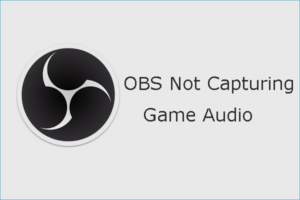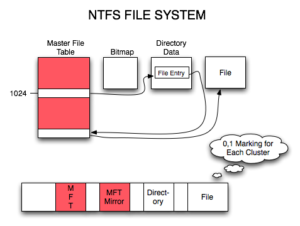Resumen :
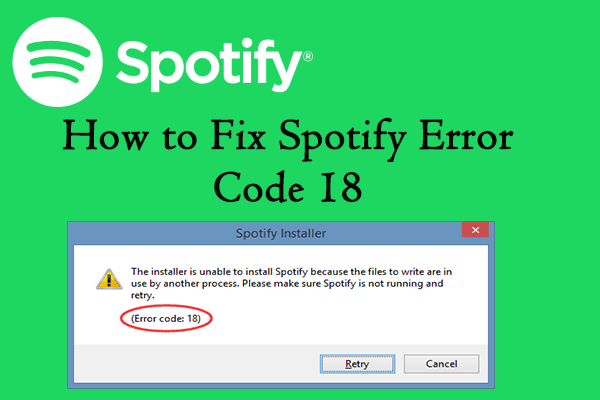
Muchos usuarios han recibido el código de error 18 al intentar instalar Spotify en su computadora con Windows. ¿Como arreglarlo? En este artículo del Asistente para particiones de MiniTool, aprenderá acerca de 5 métodos posibles para corregir Código de error 18 de Spotify.
Spotify es un popular proveedor de servicios de transmisión de audio y medios disponible en la mayoría de los dispositivos modernos, incluidas las computadoras que usan teléfonos inteligentes Windows / macOS / Linux y IOS / Android. La aplicación Spotify hace que sea más fácil para los usuarios transmitir y disfrutar de la música en sus computadoras.
Sin embargo, muchos usuarios han recibido la código de error 10 proporcionado por el instalador de Spotify cuando intentan instalar la aplicación de escritorio de Spotify en computadoras con Windows. El mensaje de error completo dice lo siguiente:
El instalador no puede instalar Spotify porque los archivos que se van a escribir están siendo utilizados por otro proceso. Asegúrese de que Spotify no se esté ejecutando y vuelva a intentarlo.
(Código de error: 18)
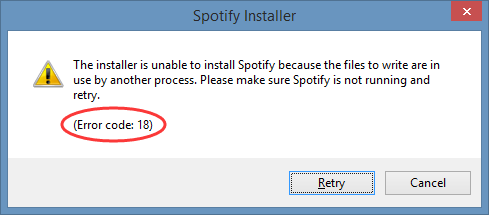
Este molesto problema generalmente ocurre al reinstalar Spotify después de que los usuarios hayan desinstalado previamente la aplicación. ¿Por qué aparece este error? Lo más probable es que Spotify no se desinstaló por completo y algunos de sus datos se quedaron atrás. Cuando intenta reinstalar el programa, es posible que los archivos que se escribirán durante el proceso ya existan en su computadora y estén siendo utilizados por otro proceso.
Por supuesto, podría haber otras razones para el código de error 18 de Spotify. Pero no tiene que preocuparse. Aquí hay algunas soluciones viables que pueden ayudarlo a salir del problema e instalar correctamente la aplicación Spotify.
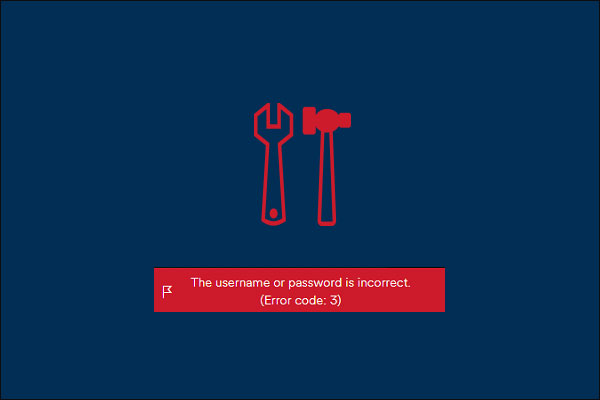
Los usuarios de Spotify informaron que encontraron el código de error 3 cuando intentaron iniciar sesión en sus cuentas de Spotify. Para ayudarlos a resolver el problema, este artículo presenta tres soluciones.
Debido a los restos de Spotify desinstalado anteriormente, es posible que algunos procesos asociados aún se estén ejecutando en segundo plano. Para garantizar una reinstalación adecuada, debe cerrar estos procesos.
Etapa 1: Apurarse control + Cambio + Esc abrir Administrador de tareas rápidamente.
2do paso: Bajo el Proceso pestaña, busque todos los procesos que tienen Spotify en sus nombres. Si no existe tal elemento, puede omitir este método y pasar al siguiente.
Paso 3: Seleccione estos procesos y haga clic en La tarea final para cerrarlos uno por uno.
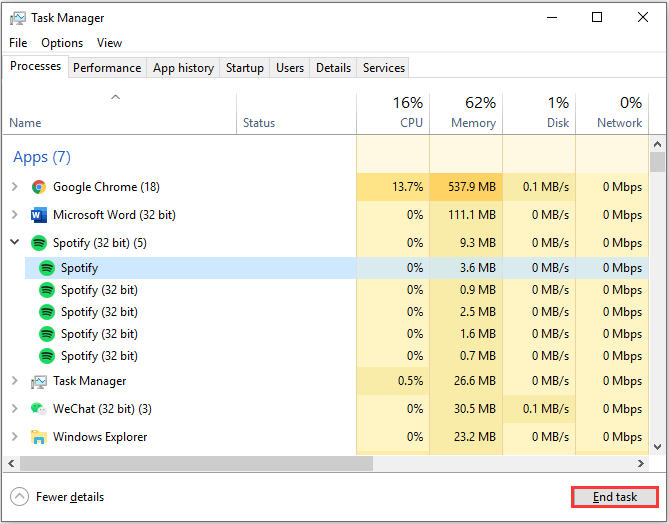
Después de eso, inicie el instalador de Spotify nuevamente y verifique si se ha eliminado el código de error 18.
Solución 2: elimine los restos de Spotify previamente desinstalado
Si no puede instalar Spotify debido al código de error 18, puede intentar eliminar los restos de su aplicación de Spotify desinstalada anteriormente. Aquí está lo que tú necesitas hacer.
Etapa 1: Apurarse las ventanas + R para invocar el Clase ventana.
2do paso: Contribución % Datos de la aplicación% y haga clic en el Correcto botón para abrir el Itinerancia carpetas.
Paso 3: Encuéntralo Spotify carpeta y elimínela.
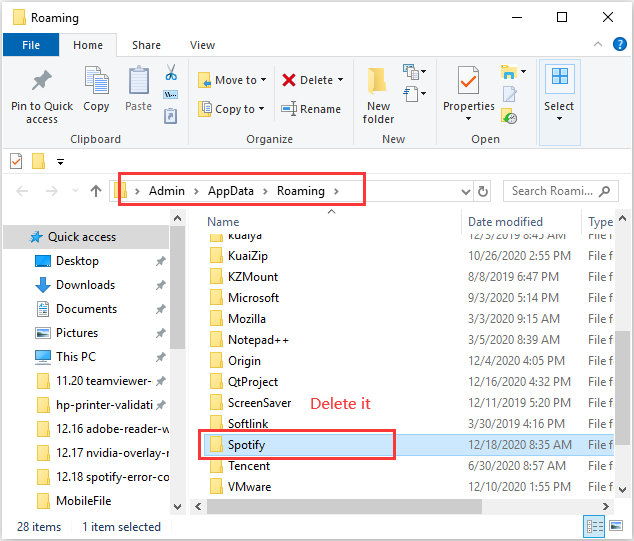
Paso 4: Abre el Clase ventana de nuevo, entrada % archivos de programa%, y presione Entrar. Bajo el Archivos de programa carpeta, también elimine la carpeta relacionada con Spotify.
Ahora reinicie su computadora e intente instalar Spotify nuevamente para verificar si el error se ha resuelto.
Solución 3: escanee en busca de virus y malware
Si experimenta el error 18 de instalación de Spotify, es posible que su sistema se haya infectado con virus o malware. Puede utilizar su antivirus para buscar amenazas potenciales. Si no hay una aplicación de seguridad de terceros instalada, puede usar el Antivirus de Windows Defender integrado siguiendo los pasos a continuación.
Etapa 1: Apurarse las ventanas + I abrir configuraciones.
2do paso: Ir hacia Actualización y seguridad > Seguridad de Windows > Protección contra virus y amenazas.
Paso 3: Haga clic en Opciones de escaneo. Así que elige Análisis rápido o entonces Análisis completo y haga clic en el Escanear ahora para comenzar a escanear su sistema en busca de posibles amenazas.
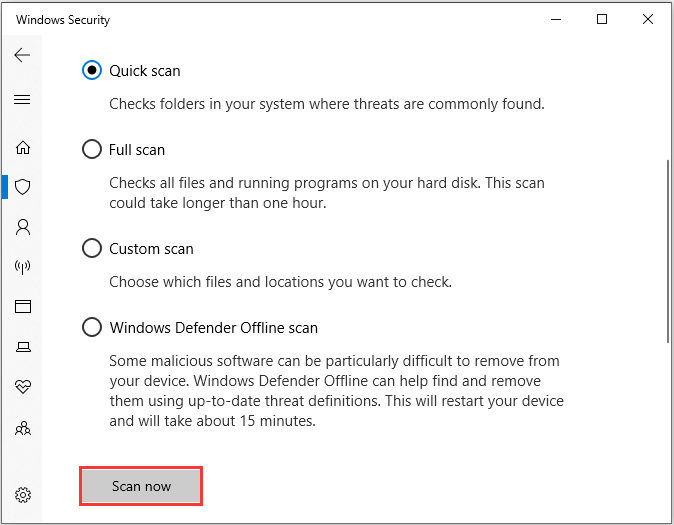
Espere pacientemente hasta que se complete el proceso de escaneo y luego verifique si puede instalar su Spotify sin el código de error 18 ahora.
Solución 4: desinstale programas problemáticos conocidos
Se ha demostrado que los programas iTunes y Comodo pueden interferir con el proceso de instalación de Spotify y provocar el error 18. Si alguna de estas dos aplicaciones está instalada en su computadora, es posible que deba desinstalarlas. Para hacer esto, debes:
Etapa 1: Apurarse las ventanas + S, contribución panel de controly luego haga clic en el resultado de la búsqueda para abrirlo.
2do paso: Ir a Programas > Programas y características.
Paso 3: Seleccione iTunes o Comodo de la lista, haga clic en el Desinstalar y haga clic en sí para confirmar la operación.
Después de desinstalar los programas problemáticos conocidos, reinicie su computadora y ejecute el instalador de Spotify nuevamente. Si instala Spotify correctamente, puede reinstalar los programas que acaba de desinstalar.
Solución 5: limpia tu computadora
Si no tiene los programas mencionados en su PC, tal vez otros programas también puedan evitar que instale Spotify. En este caso, puede limpiar el inicio de su computadora y luego intentar instalar Spotify sin ninguna interferencia de servicios o programas de terceros.
Etapa 1: Abierto Clase ventana, entrada msconfigy haga clic en el Correcto botón para abrir Configuración del sistema.
2do paso: Bajo el Prestaciones de servicio pestaña, comprobar Esconder todos los servicios de Microsoft y haga clic en el Desactivar todo botón.
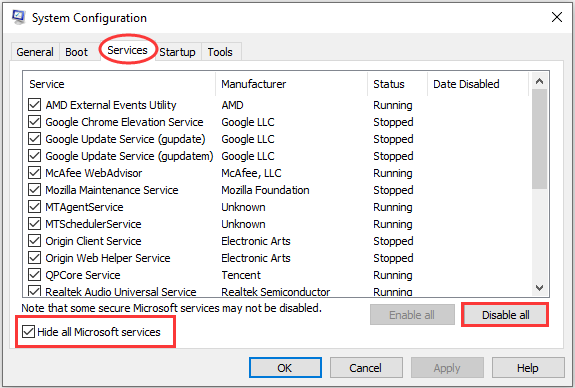
Paso 3: Gire a la Comienzo pestaña y haga clic en Abra el administrador de tareas. En la ventana emergente, desactive todos los programas de inicio enumerados.
Paso 4: Regrese a la ventana de configuración del sistema y haga clic en Solicitar y Correcto botón para guardar los cambios.
Una vez hecho esto, será necesario reiniciar el sistema. Luego, puede ejecutar el instalador de Spotify nuevamente y debería poder instalar la aplicación correctamente sin el código de error 18.
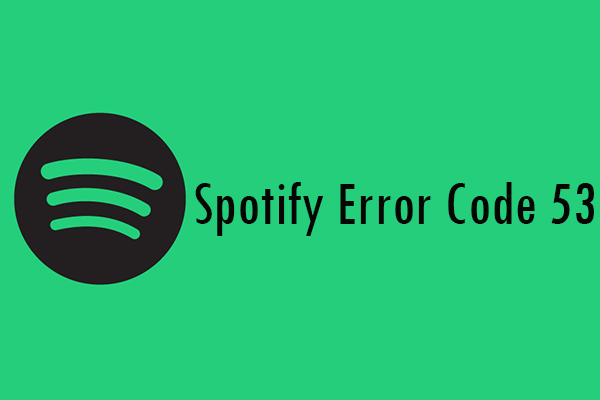
¿Cómo reparar el código de error 53 de Spotify? Si encuentra este error al instalar Spotify, no se preocupe. Este artículo le mostrará cómo eliminar el error.

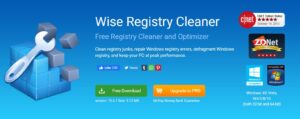
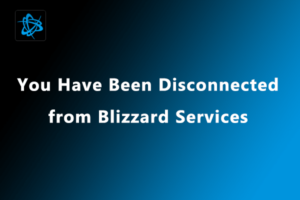

![Lee más sobre el artículo Cómo usar Google Calendar Desktop en Windows 10 [2021 Update]](https://discoduro.club/wp-content/uploads/2021/11/como-usar-google-calendar-desktop-en-windows-10-2021-update-300x200.jpg)